
Samsung Galaxy S9 tiene un efecto nuevo y sorprendente en su chip, cámara, software, precio asequible, en comparación con Samsung S8 y S7. Aunque ha pasado bastante tiempo desde que salió S9, sigue siendo una opción popular para muchas personas actualizar su antiguo Galaxy S7. Si acaba de obtener el dispositivo rentable, puede preguntarse Cómo transferir datos de Samsung S7 a Samsung S9 con requisitos mínimos.
Bueno, hablaremos sobre varias opciones para ayudarlo a copiar archivos entre los dispositivos Samsung. Ahora veamos cuáles son.
Forma 1: Cómo transferir datos de Galaxy S7 a S9 solo a través de cable USB solo
Puede transferir fácilmente el contenido de su antiguo Samsung S7 a Galaxy S9 a través de la resistencia y la caída si solo necesita copiar fotos, videos y otros archivos multimedia. Todo lo que necesita es preparar dos cables USB originales. Después de la migración, puede liberar espacio en Samsung como desee.
Estos son los pasos de cambiar de S4/S5/S6/S7/S8 a S9 solo por cable USB:
- Enlace su Samsung S7 a una computadora a través de un cable USB.
- Luego deslice hacia abajo desde la parte superior y verá «Use el USB para».
- Simplemente elija «Protocolo de transferencia de medios (MTP)».
- Pronto la computadora reconocerá el dispositivo vinculado.
- Ahora vaya a «esta PC»/»mi computadora» para acceder a los archivos multimedia haciendo clic en el icono «Samsung».
- Abra la carpeta «DCIM».
- Finalmente, copie los archivos que desee de la carpeta del dispositivo y péguelos en la computadora.
- Una vez hecho esto, desenchufe este Samsung S7 y vincule el Galaxy S9 a la computadora.
- Luego seleccione el mismo modo de conexión para conectarse S9 a esta computadora.
- Abra la carpeta que almacena los elementos transferidos desde su PC.
- Arrastre y suelte a la carpeta correspondiente del Samsung S9.

Leer también:
Forma 2: Cómo transferir datos de Samsung S7 a Samsung S9 con transferencia para móvil
Puede encontrar que es fácil mover archivos multimedia por copiar y pegar, pero no transfiere elementos como contactos, mensajes de texto, historial de llamadas y aplicaciones. Entonces, ¿hay alguna herramienta de terceros que pueda copiar varios tipos de datos en los dispositivos Samsung sin molestias técnicas? Bueno, la transferencia de Mobilekin para Mobile (Win y Mac) cumple o excede sus expectativas.
Características centrales de transferencia para dispositivos móviles:
- 1 haga clic para transferir datos de Samsung S7 a S9.
- Copie elementos de Android a Android, iPhone a iPhone, Android a iPhone y iPhone a Android con cero pérdida de datos.
- Admite procesar datos como contactos, registros de llamadas, mensajes de texto, fotos, música, documentos, videos, aplicaciones y más.
- Trabaje para varios dispositivos Android e iOS, como Samsung Galaxy S23/S22/S21/S20/S10/S10+/S10e/S9/S8/S7/S6/S5/S4, Galaxy Note 21/Note 20/Note 10/Note 9/Note 8/Note 7/Note 6/Note 5/Note 4, Galaxy Tab, iPhone/iPod Touch, Ipad, etc.
- No revelará su privacidad.
![]()
![]()
¿Cómo transferir todos los datos de Samsung Galaxy S7 a S9 con transferencia para dispositivos móviles?
Paso 1: Instale la transferencia para dispositivos móviles en su computadora después de descargarla e instalarla. Obtendrá su ventana principal como a continuación.
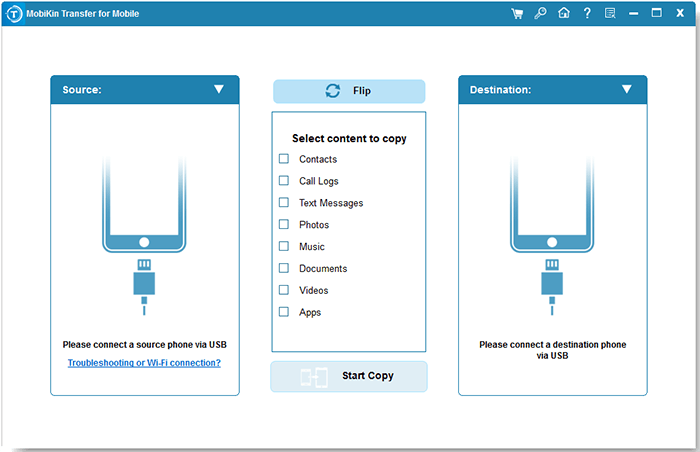
Paso 2: Use cables USB para vincular Samsung S7 y S9 a la computadora. Después del reconocimiento, asegúrese de que el teléfono fuente sea su Galaxy S7, y el destino uno es S9. Si no, toque «Flip» desde el centro de la pantalla.
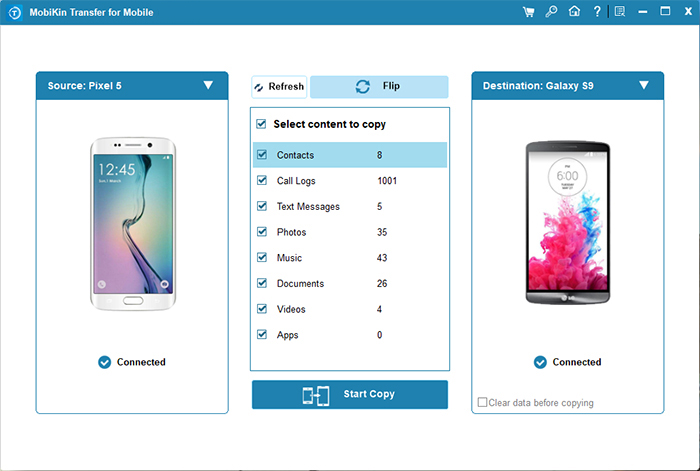
Paso 3: Marque los tipos de datos que desea copiar desde el medio del panel. Finalmente, toque «Iniciar copia» para iniciar la transferencia.
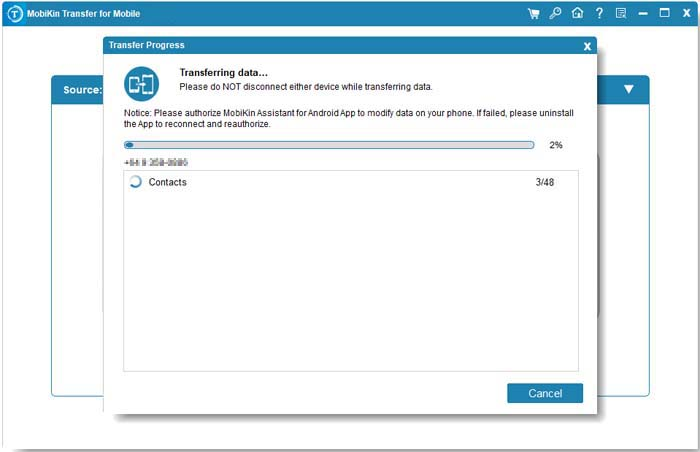
Nota: Para garantizar una transferencia de datos suave, no desconecte los cables a menos que vea el mensaje en la pantalla que indica que la transmisión está completa.
RELATED: Las 11 Mejores Herramientas de Transferencia de Samsung para Mover Datos de Samsung Fácilmente
Forma 3: Cómo transferir datos de Samsung S7 a S9 a través de Samsung Smart Switch
Los usuarios de Samsung pueden estar familiarizados con Smart Switch, que ofrece tres opciones: cable USB, Wi-Fi o computadora para ayudar a sincronizar los datos del teléfono de un Android/iPhone a un nuevo teléfono Samsung. Esta herramienta le permite compartir archivos como contactos, horarios, memorandos, mensajes, datos multimedia, historial reciente y más. Se aplica a Samsung con dispositivos Android 6.0 y superior. (Samsung Smart Switch no funciona?)
Cómo transferir datos de Samsung S7 a S9
- Descargue Smart Switch en ambos teléfonos Samsung de Google Play.
- Asegúrese de que los dispositivos no estén más lejos del uno al otro de 8 pulgadas; Esto ayuda en una conexión fácil para la transferencia de datos.
- Instale y ejecute la aplicación en dos dispositivos.
- Seleccione el «dispositivo de envío» en S7 y «dispositivo receptor» en S9.
- Haga clic en el botón «Conectar» para vincular los dispositivos para compartir los datos.
- Ahora seleccione los archivos que desea transferir a su teléfono Galaxy S9.
- Haga clic en «Transferir» para activar la migración de datos.

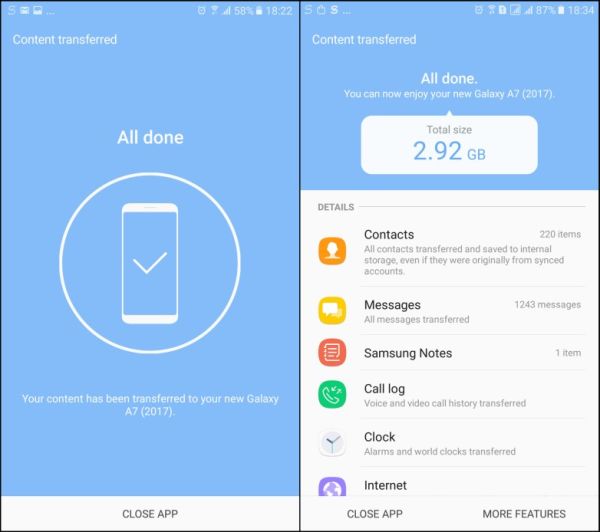
Forma 4: Cómo transferir archivos de Samsung Galaxy S7 a S9 con Google Drive
Cada cuenta de Google ofrece 15 GB de almacenamiento gratuito que se comparte en Google Drive. Puede usar esta alternativa Samsung Smart Switch para hacer una copia de seguridad de los contactos de su Samsung S7, el historial de llamadas, los datos de la aplicación, los mensajes, la configuración de la pantalla de inicio, las fotos, etc. y después de eso, le permite restaurarlos al dispositivo Target S9.
¿Cómo transferir mensajes de texto, aplicaciones, contactos, etc., de S7 a S9 con Google Drive?
- Abra su Samsung S7, vaya a su «Configuración»> «Copia de seguridad y restablecimiento»/»Copia de seguridad y restauración».
- Elija hacer una copia de seguridad de Samsung en la unidad.
- Una vez hecho esto, desbloquee su teléfono Samsung S9 e inicie la configuración.
- Escriba la misma cuenta de Google donde se almacenan los archivos de copia de seguridad.
- Luego obtendrá acceso a los registros de copia de seguridad.
- Desde aquí, seleccione los archivos de copia de seguridad recientes, busque lo que desee restaurar y confirme la acción.
- Los datos sobre Google Drive Debería estar en el dispositivo S9 después.
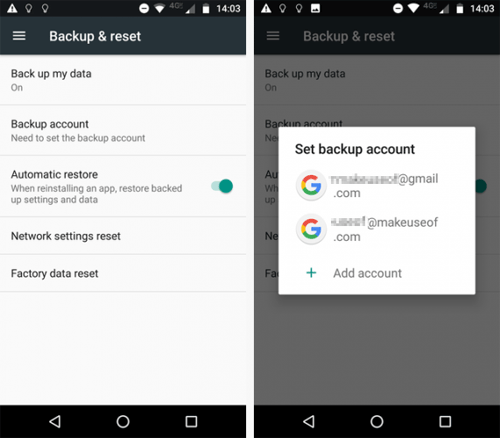
Forma 5: Cómo transferir datos de Samsung S4/S5/S6/S7/S8 a S9 sobre Bluetooth
Casi todo tipo de teléfonos inteligentes admite la transmisión Bluetooth. Puede usar este medio para transferir sus contactos, mensajes de texto, fotos, videos, etc., desde el antiguo Samsung S7 hasta el dispositivo Samsung S9. Tenga en cuenta que primero debe emparejar el dispositivo y mantenerlo cerca el uno del otro.
¿Cómo transferir datos de Samsung S7/Android a S9 por Bluetooth?
- Encuentre la «configuración» de dos teléfonos y habilite «Bluetooth» para el emparejamiento para crear una conexión entre ellos.
- Una vez emparejado, seleccione los datos como contactos que necesita transferir desde la lista de contactos en S7.
- Después de eso, vaya a la opción «Compartir» y seleccione «Enviar» a través de Bluetooth.
- Finalmente, debe elegir el Samsung S9 conectado.
- Acepte la solicitud de transferencia en el teléfono de destino para iniciar la copia de datos.

Conclusión y consejos adicionales:
Ok, pasando por el texto completo, podemos encontrar que la transferencia de Mobilekin para dispositivos móviles es la única forma que puede completar de manera rápida y segura la transferencia de Galaxy S7 a S9 en un solo toque. Por supuesto, también puede elegir cualquier otro método según sus necesidades.
![]()
![]()
Finalmente, aquí hay dos consejos adicionales. En primer lugar, antes de la transmisión, asegúrese de que su teléfono Galaxy S9 tenga suficiente espacio para recibir los datos de S7. Luego, si va a regalar o revender su dispositivo anterior, recuerde limpiar el teléfono Samsung permanentemente para proteger su privacidad.
